Netflix nybegynnerveiledning for håndtering av brukerprofiler og mer
Hjemmeunderholdning Netflix / / March 17, 2020
Sist oppdatert den

Netflix har millioner av streamingkunder over hele verden, og hvis du er ny på tjenesten, setter vi sammen noen av våre beste tips for å komme i gang.
Netflix har millioner av streamingkunder over hele verden. Faktisk a nylig studie viser at flere abonnerer på Netflix enn har en DVR i USA. Dette viser at videostreaming-tjenesten har hatt en dramatisk innvirkning på hvordan amerikanere ser på TV.
Netflix nybegynnerveiledning for brukerprofiler
Så hvis du er ny på Netflix, har vi satt sammen noen av våre beste tips og triks for å komme i gang. Selv om du er en veteran fra Netflix, kan du finne et par tips som kan hjelpe deg å få mer ut av streamingtjenesten.
Opprette brukerprofiler
Et av de hyppigst stilte spørsmålene vi får er fra mennesker med et travelt hushold, er hvordan du setter opp brukerprofiler. Netflix introduserte brukerprofiler tilbake i 2013 og tillot deg å ha opptil fem forskjellige profiler. Dette betyr at alle i husholdningen din kan opprettholde en liste over favorittprogrammene deres under deres individuelle profil.
Brukerprofiler er like med forskjellige brukerkontoer på datamaskin eller telefon. Du kan sette opp profiler på de fleste plattformer, inkludert PC, Mac, set-top-bokser og på mobile enheter. Hvis du vil sette opp en ny profil, velger du din og deretter Administrer profiler.
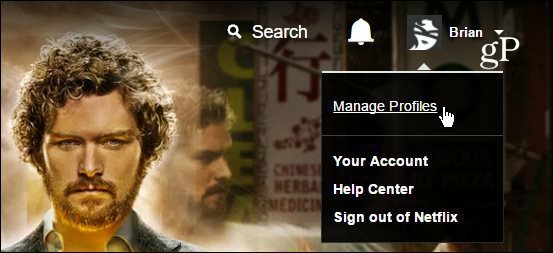
Klikk eller trykk for å legge til en ny profil, og skriv deretter inn et navn, og sjekk, for dere foreldre til unge Kid box å begrense hva de har lov til å se på.
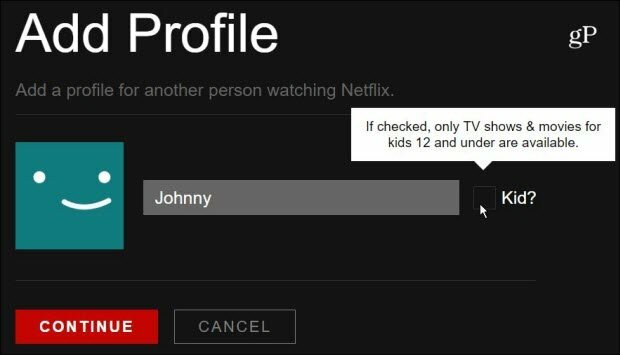
Etter det kan du gå inn og redigere profilen for å endre navn, avatar og innholdet de kan se. Hver gang du starter Netflix kan personen som ser på velge profilen sin. Deretter vil alt innholdet de har på listen vises, samt forslag som er mest passende for den brukeren. For mer sjekk ut artikkelen vår om hvordan lage en Netflix-profil.
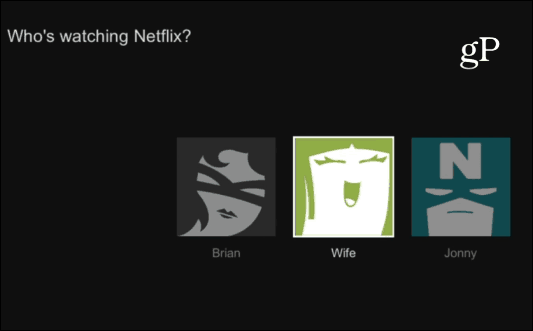
Et eksempel på å velge brukerprofilen din når du starter Netflix på en Roku.
Barns innhold og foreldrekontroll
En av fordelene med brukerkontoer er muligheten til å holde visningslistene dine adskilt fra hverandre. Og dette er spesielt viktig hvis du har små i huset. Du vil ikke at de skal se upassende innhold. På den annen side ønsker du å holde dem fornøyde med show som er rettet mot et barns demografiske.
Det første stedet å begynne med å holde barnet ditt trygt med Netflix er når du oppretter en profil. Som vist over, sørg for å klikke i ruten som indikerer at denne profilen er for et barn. Når du går inn for å redigere kontoen, kan du velge innholdet de har lov til å se - det er delt inn i to kategorier fra “For små barn” og “Eldre barn og under”.
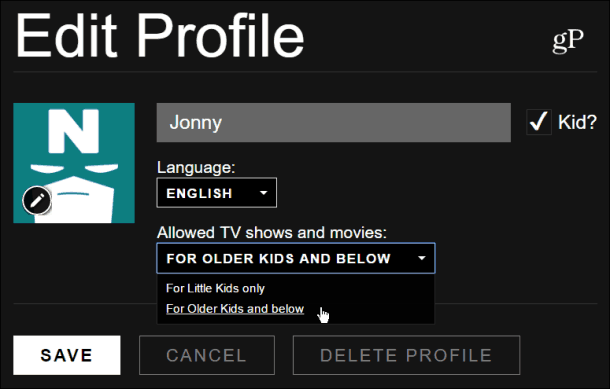
Uansett hvilken du velger, vil de bli presentert for Netflix for Kids-siden, som bare tilbyr programmer som er egnet for barn under 12 år (TV-Y, TV-G, TV-PG). Selvfølgelig, hvis du ikke vil ha noe PG-klassifisert innhold oppført, vil du velge “For små barn”.
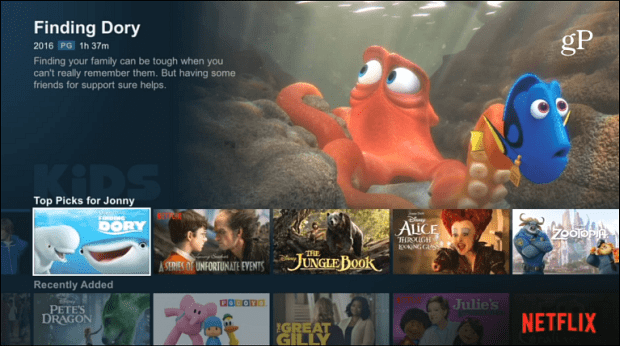
Du vil også opprette en PIN-kode i foreldrekontroll. For å gjøre det, ta turen til Kontoen din> Foreldrekontroll og angi deretter passordet til Netflix-kontoen.
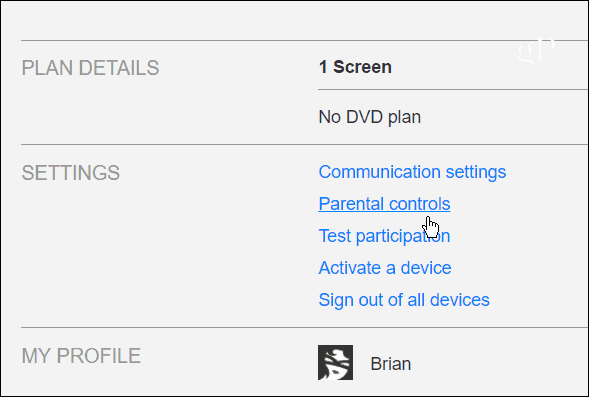
Deretter skriver du inn en firesifret PIN-kode og velger deretter PIN-beskyttelsesnivået for hver type innhold. Forsikre deg om at du vil lagre valgene dine før du går ut.
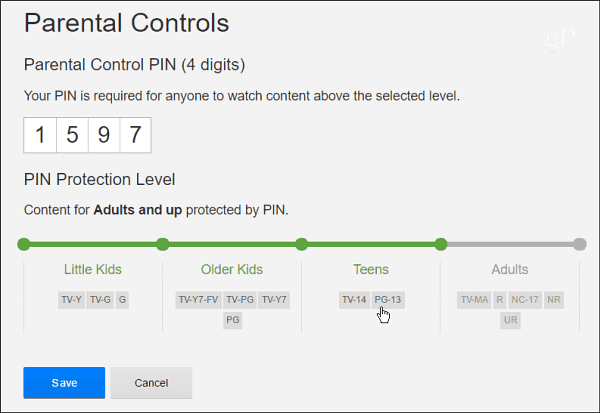
Hvis du setter begrensninger, hvis de prøver å se på noe de ikke skal, må de først oppgi en PIN-kode... så sørg for at du holder det hemmelig.
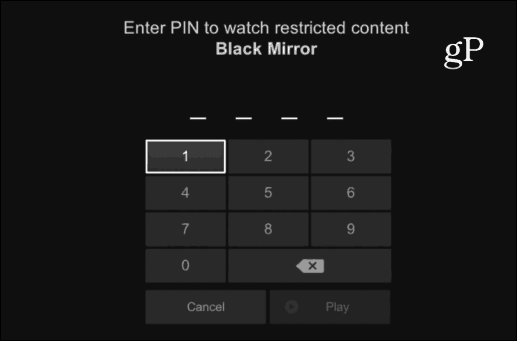
Flere Netflix-tips og triks
Nå som du har satt opp Netflix-kontoene og alle har spillelistene klare til å rulle, her er noen andre tips og triks du kanskje liker å få mer ut av tjenesten mens du er på PC-en, mobilenheten eller ser på storskjerm.
Netflix on the Go
Hvis du ikke kan få nok av favorittfilmene og TV-episodene mens du er hjemme, kan du nå laste ned innhold til mobilenheten din og se på nettet. Ikke alt er tilgjengelig for nedlasting for frakoblet visning, men du kan åpne menyen og velge hva som er tilgjengelig for nedlastingsdel eller mens du surfer. Deretter trykker du bare på nedlastingsikonet for å starte nedlastingsprosessen.
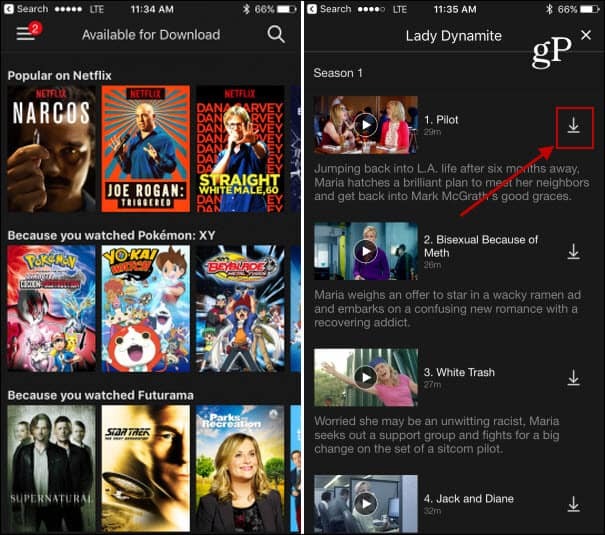
Det er praktisk å laste ned filmer og TV til mobilenheten før du drar på en lang flytur.
Du kan også kontrollere nedlastningskvaliteten og angi at den bare skal lastes ned via Wi-Fi, slik at du unngår overskuddsavgifter på begrensede dataplaner. For mer les vår artikkel om hvordan du laster ned Netflix viser for å se offline.
Slett Netflix visningsaktivitet
Hvis du har sett noen rare eller ostete filmer eller TV-serier på Netflix og ikke vil at ektefellen din eller andre familiemedlemmer skal se dem, kan du slette historien til det du har sett. Dette er også en god måte å fjerne gamle ting du ikke trenger å dukke opp på listene dine lenger. For mer om dette, les: Slik sletter du Netflix-historikken og lagrer flau.
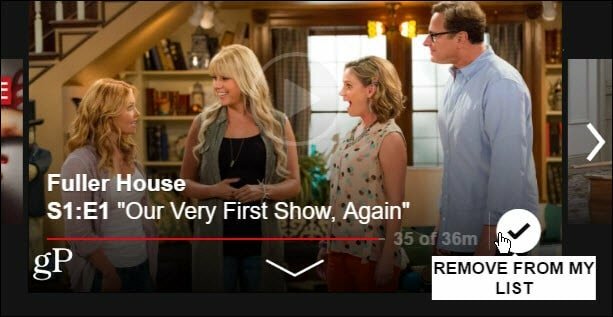
Hvis du ikke vil at kompisene skal vite at du i hemmelighet er et merke for Tanner, kan det være lurt å ta det videre fra listen din.
Netflix-tastatursnarveier
Hvis du gjør det meste av Netflix-visningen din på den bærbare datamaskinen, er det flere kule hurtigtaster som du kan bruke til å navigere gjennom videoer som en proff. Du kan finne massevis av dem via dette Reddit-innlegget. Her er bare noen få eksempler mens du er i fullskjermmodus:
- Ctrl + space: Ramme frem / tilbake modus
- Ctrl + Shift + Alt + M: Meny; inkluderer lasting av tilpassede .xxp-undertittelfiler
- Ctrl + Shift + Alt + D: Vis A / V-statistikk på skjermen
- Ctrl + Shift + Alt + L: Loggvindu
Glattere Netflix-streaming på PC
Mens du ser Netflix på den bærbare datamaskinen din, kan du slå Shift + Alt (Shift + alternativ på en Mac) og venstre-klikk på skjermen med musen for å åpne diagnosevinduet. Der kan du manuelt velge en innstilling som fungerer best for din situasjon. Det er også flere andre innstillinger du kan finjustere for en bedre streamingopplevelse. For mer les vår artikkel: Tweak Hidden Netflix-innstillinger for jevnere streaming.
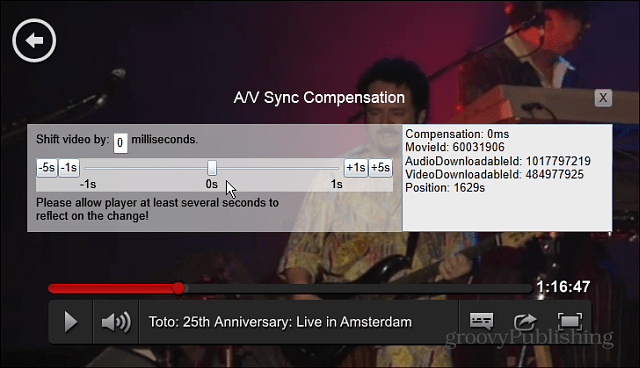
Hvis du er ny på Netflix, er den viktigste delen i begynnelsen av denne guiden og sørge for at du har profiler med riktig foreldrekontroll satt opp. Netflix har et rettlinjet grensesnitt, og det er generelt enkelt å bruke. Når du begynner å bruke den mer, må du huske å sjekke ut vårt arkiv med Netflix-artikler som demonstrerer måter å få mest mulig ut av tjenesten.
Hvis du er ny på Netflix, håper vi at disse tipsene er nyttige for deg. Hvis du er en erfaren bruker, sørg for å gi oss beskjed om tipsene dine i kommentarfeltet nedenfor.



